경우에 당신의 이웃이없는 보호자 통제 또는 부적절한 이름을 가진 와이파이 네트워크와 오픈 와이파이 네트워크를 가지고,당신은 명령 프롬프트 창을 사용하여 윈도우 10 에서 와이파이 네트워크를 차단할 수 있습니다.
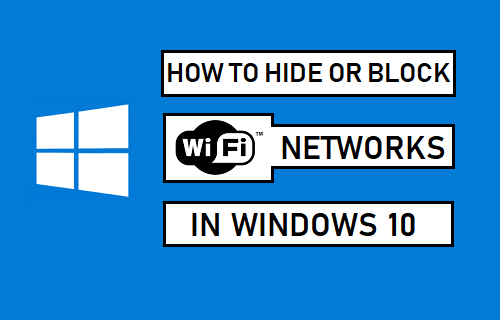
윈도우 10 에서 와이파이 네트워크를 숨기거나 차단
당신이 아파트 또는 컴퓨터의 범위 내에서 다른 와이파이 라우터와 지역에 머물 경우,당신은 당신이 당신의 컴퓨터에 로그인 할 때마다 많은 알 수없는 와이파이 네트워크를 볼 수 있습니다 또한 당신은 시스템 트레이에서 네트워크 버튼을 클릭 할 때.
기본적으로 컴퓨터가 자신의 무선 네트워크에 연결되지만,항상 당신의 이웃의 보호되지 않은 네트워크에 연결하는 당신의 가정에있는 아이 또는 사람의 가능성이있다.
귀하의 경우에 따라,당신은 당신의 컴퓨터에있는 모든 알 수없는 와이파이 네트워크를 차단 부적절한 이름을 가진 하나의 와이파이 네트워크를 차단하거나 열려있는 특정 와이파이 네트워크를 차단할 수 있습니다.
윈도우 10 에서 블록 와이파이 네트워크
컴퓨터에 와이파이 네트워크를 차단하려면 시작 버튼을 마우스 오른쪽 버튼으로 클릭하고 명령 프롬프트(관리자)옵션을 클릭합니다.

명령 프롬프트에서 스크린,netsh wlan 추가 필터를 사용 권한=차단 ssid=”이름의 네트워크를 차단하려는”networktype=인프라 및 enter 키를 눌러 귀하의 컴퓨터입니다.
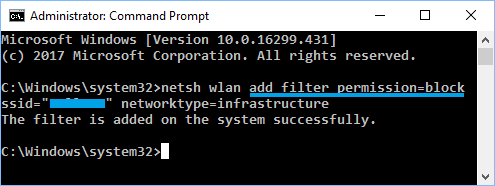
위의 명령에서 컴퓨터에 나타나지 않도록 차단할 실제 무선 네트워크 이름을 입력해야 합니다.
명령이 실행되면,당신은”필터가 성공적으로 시스템에 추가됩니다”와 무선 네트워크가 컴퓨터에 나타나는 차단됩니다 볼 수 있습니다.
당신은 위의 명령을 반복 할 수 있습니다,경우에 당신이 당신의 컴퓨터에 나타나지 않도록 할 몇 가지 더 와이파이 네트워크가있다.
참고:”네트워크 이름”을 기반으로 위의 명령 블록 와이파이 네트워크. 당신의 이웃이 그/그녀의 와이파이 네트워크의 이름을 변경하는 일이 있다면,당신은 당신의 컴퓨터에 나타나는 새 이름을 볼 수 있습니다.10
위의 명령에서 명령 프롬프트를 사용하여 와이파이 네트워크 차단을 해제하려면 다음 명령을 입력하십시오.당신이 차단을 해제 할 실제 와이파이 네트워크 이름.
윈도우 10 에서 모든 알 수없는 와이파이 네트워크를 차단
대신 개별 와이파이 네트워크를 숨기는 과정을 통해가는,당신은 단순히 허용 목록에 와이파이 네트워크를 추가하고 다른 모든 알 수없는 와이파이 네트워크를 차단할 수 있습니다.
이것은 단지 당신의 와이파이 네트워크 또는 승인 된 와이파이 네트워크가 차단됩니다 컴퓨터와 다른 모든 와이파이 네트워크에서 실행할 수 있다는 것을 의미합니다.
첫 번째 목록 당신의 자신의 와이파이 네트워크에 의해 실행 netsh wlan 추가 필터를 사용 권한 광고를 제거할 수 있 ssid=”이름의 네트워크는 당신이 원하는 허용”networktype=infrastructure
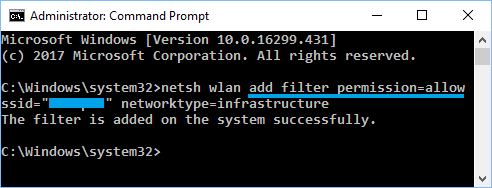
위의 명령을 입력되었는지 확인하는 실제 와이파이 네트워크 이름(SSID 필드)할 whitelist.
당신은 당신이 허용 목록 또는 화이트리스트에 추가 할 다른 와이파이 네트워크가있는 경우에,위의 명령을 반복 할 수 있습니다.
안전 목록에 자신의 무선 네트워크를 추가 한 후,다음 단계는 컴퓨터의 다른 모든 무선 네트워크를 차단하는 것입니다.
모든 무선 네트워크를 차단하려면 필터 추가 권한=모든 네트워크 유형=인프라를 입력하고 엔터 키를 누릅니다.
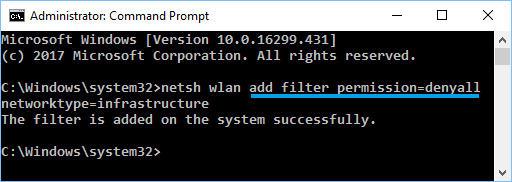
언제든지 이 변경을 취소하고 다른 와이파이 네트워크를 허용할 수 있습니다.네트워크,당신은 당신이 다른 곳에서 노트북을 가지고 경우에 와이파이 핫스팟에 연결할 수 없습니다.당신이 와이파이 네트워크 이름을 잊어 버린 경우에,당신은 명령 프롬프트를 사용하여 모든 무선 랜 네트워크를 볼 수 있습니다
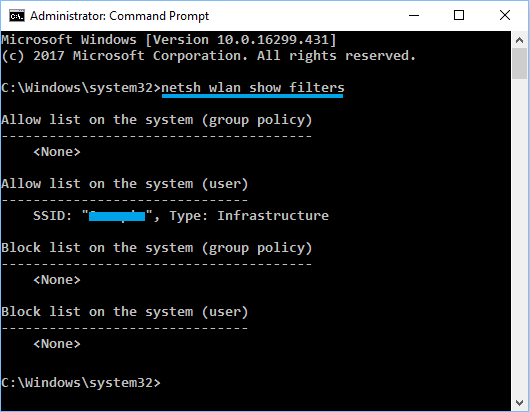
명령이 실행되면,당신은 모든 허용 및 차단 와이파이 네트워크를 볼 수있을 것이다 컴퓨터에 와이파이 네트워크.
- 윈도우 10 에서 와이파이 암호를 보는 방법
- 윈도우 10 자동으로 무선 랜에 연결하지